您的购物车目前是空的!
标签: EVAL-CN0566-RPIZ
-
X波段相控阵雷达开发平台
1. 设备介绍

相控阵学习曲线陡峭,涉及多个技术和工程学科,包括微波射频电子、连续和离散时间信号处理、嵌入式系统、模拟至数字转换器和数字至模拟转换器、数字设计以及计算机网络。
商用相控阵系统通常为特定应用设计,如雷达探测或卫星通信,由于其工程中涉及的精确性和复杂性,这些系统的成本很高。这些商用相控阵系统通常不提供修改或实验的灵活性,使得学习者和研究人员难以探索基础概念和试验新想法。这在相控阵技术领域创造了一个创新和教育的障碍,本公司销售的X波段相控阵雷达产品专门针对相控阵教学和科研。
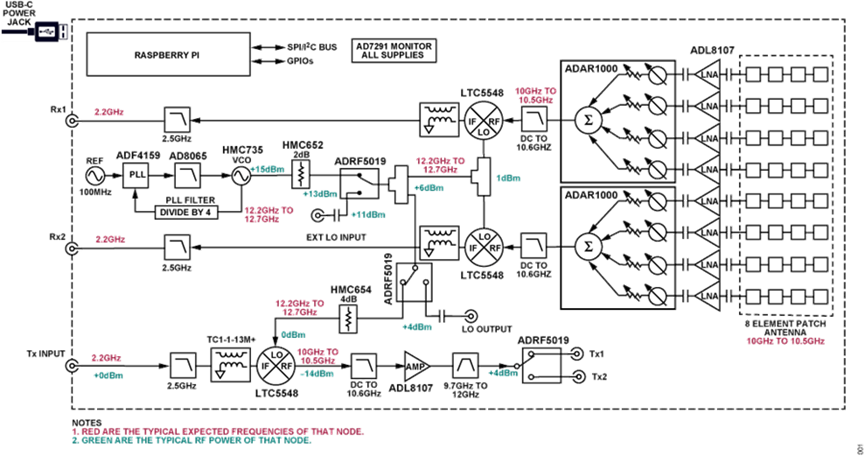
上图所示的产品是一个低成本、简化版的相控阵波束形成演示平台,提供了一种实用的方法来学习相控阵天线的原理和应用。这套完整的系统为概念验证或更复杂系统的调试提供了理想的工具。它提供了探索和理解高级概念的机会,如波束形成、波束转向、天线缺陷、频率调制连续波(FMCW)雷达和合成孔径成像。该设计包括射频组件、信号处理硬件,并含有一个板载的8元素线性阵列天线,工作频率从10.0 GHz到10.5 GHz(X波段)。这一频率范围允许使用常见的低成本运动传感器模块作为微波源。
该电路设计为直接安装在树莓派上,并使用PlutoSDR低成本软件定义无线电(SDR)模块来数字化中频(IF)输出。软件接口通过Linux工业输入/输出(IIO)框架提供,提供大量的调试和开发工具,并且支持跨平台应用编程接口(API),包括Python、GNU Radio和MATLAB的支持。
应用软件可以在树莓派上本地运行,也可以通过有线或无线网络连接远程运行。
如果你是一个初学者,请自行了解:树莓派,Pluto SDR等相关产品的概念。
2. 设备清单

2.1、开箱列表
序号 清单项目 是否在套件内 1 EVAL-CN0566-RPIZ 主板 √ 2 树莓派 4 (Raspberry Pi 4) √ 3 软件无线电 Pluto (ADALM-Pluto) √ 4 5 V、3 A、USB-C 电源适配器 √ 5 HB100 信号源模块(无支架) √ 6 SD卡(原装) √ 7 支撑主板的三脚架 √ 8 HB100 供电线 √ 9 Micro USB 转 USB(树莓派与Pluto连接) √ 10 定向天线 √ 11 Micro HDMI 转HDMI线 东枫电子提供 12 HB100 支架
定向天线夹片13 开箱可用的SD卡(最新软件) 14 ① 千兆网线
② Micro USB 转 USB(超短0.15cm)15 散热风扇 东枫电子提供 16 设备校准,确保测向准确 东枫电子提供 17 支持HDMI接口的显示器 用户自备 18 键盘,鼠标 提供的HB100天线支架见下图:

2.2、商务
3.技术参数
3.1、开发板核心芯片
序号 芯片名称 芯片描述 1 ADAR1000 8 GHz ~ 16 GHz, 4通道, X 波段和Ku 波段波束形成器 2 ADF4159 直接调制/快速波形生成,13GHz,小数 N 频率合成器。 3 ADRF5019 硅材质、单刀双掷开关(SPDT)、无反射,100MHz 至 13GHz。 4 AD8065 高性能、145MHz 的快速场效应晶体管(FastFET™)运算放大器。 5 ADL8107 砷化镓(GaAs)、原配高电子迁移率晶体管(pHEMT)、单片微波集成电路(MMIC)、低噪声放大器,6GHz 至 18GHz。 6 LTC5548 2GHz 至 14GHz 微波混频器,具有宽频带直流至 6GHz 中频。 7 LT8609S 42V、2A/3A 峰值同步降压稳压器,静态电流为 2.5 微安。 8 AD7291 8 通道、I²C 接口、12 位逐次逼近型模数转换器(ADC),带有温度传感器。 9 LT3460 1.3MHz/650kHz 升压型直流-直流转换器,采用 SC70、薄型小外形晶体管(ThinSOT)和 DFN 封装。 10 LTC4217 2A 集成式热插拔控制器。 11 HMC735 带有四分频器的压控振荡器(VCO),频率范围为 10.5GHz 至 12.2GHz。 12 HMC652 固定的 2dB 无源衰减器芯片,直流至 50GHz。 13 HMC654 固定无源表面贴装(SMT)衰减器,直流至 25GHz。 14 ADP7118 20V、200mA、低噪声、CMOS 低压差线性稳压器。 15 ADP7158 2A、超低噪声、高电源抑制比、固定输出的射频线性稳压器。 16 ADM7150 800mA、超低噪声/高电源抑制比的低压差线性稳压器(LDO)。 17 ADM7170 6.5V、500mA、超低噪声、高电源抑制比、快速瞬态响应的 CMOS 低压差线性稳压器。 3.2、开发主板照片




3.3. 硬件设计文件
本产品将会提供开发板得硬件设计文件:
- 原理图(Schematic)
- 物料清单(BOM)
- Gerber 文件
- 装配文件(Assembly)
- 布局文件(Layout)
为高阶用户提供打板的报价单(由Global Well提供)
高阶用户可以按照需求自己联系PCB工厂进行生产。
3.4、技术指标
- 10 GHz 至 10.5 GHZ 波束控制平台
- 360 度相移,分辨率为 2.8 度
- 31 dB 幅度调谐范围,0.5 dB 分辨率。
- 8 单元线性阵列天线
- 使用 PlutoSDR 进行数字化
- 直接在 Raspberry Pi 上运行
3.5、技术支持
产品提供如下的技术支持:
- 系统搭建,提供安装好软件的SD卡。
- HB100 支架打印
- 技术咨询
- Python 代码和设备构架等讲解
4、案例
4.1、用于单脉冲跟踪的相控阵+雷达
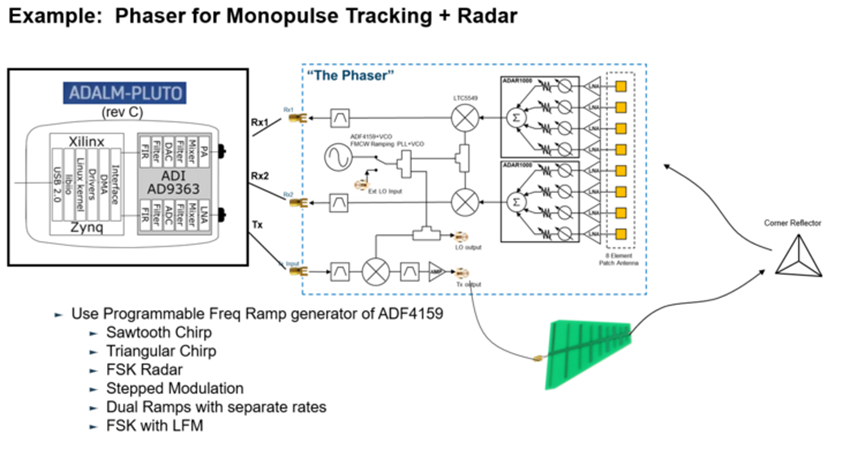
4.2、用于单脉冲跟踪的相控阵
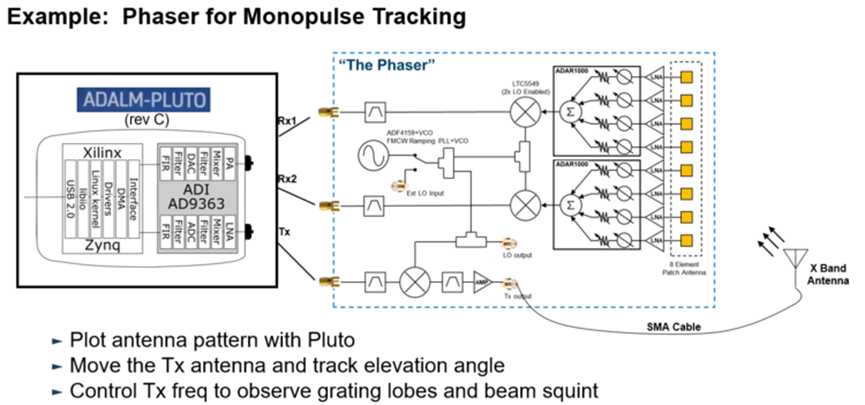
4.3、两台相控阵用于 2D 扫描
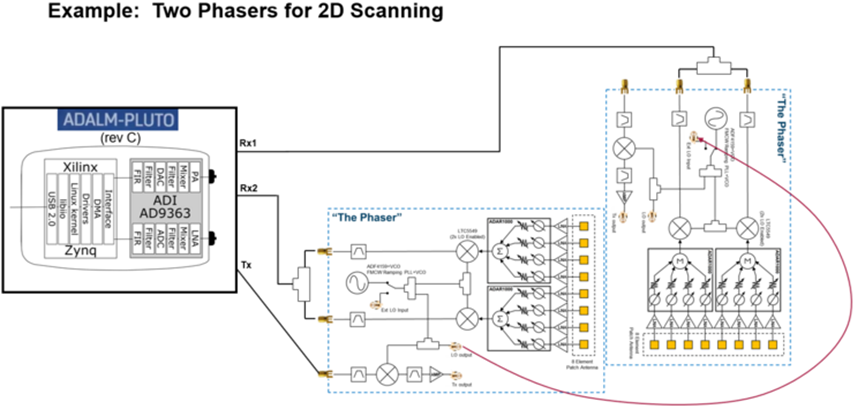
4.4、X波段 FMCW 雷达
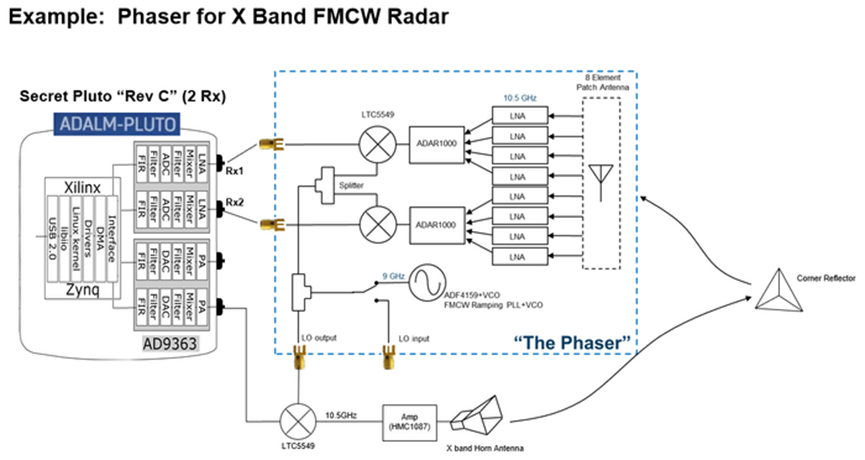
4.5、验证用户自己的天线
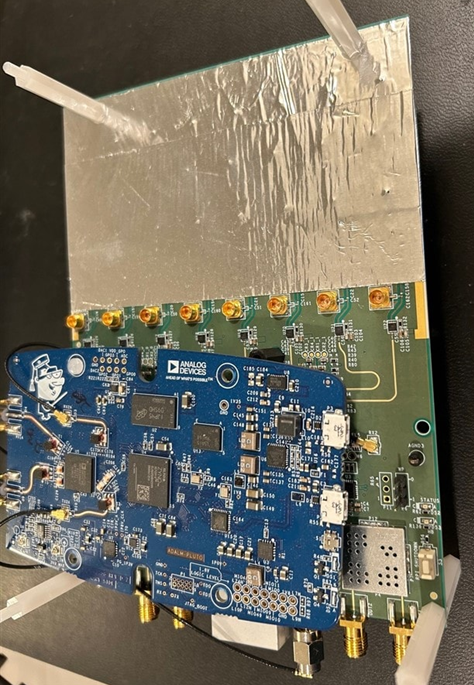
可以使用锡纸将原有的天线遮住,使用预留的八个端口接入自己的天线,注意SMA座儿是需要您DIY自己焊接,锡纸需要您自行采购并粘贴,开放平台,使用的方法很多,您可以按照自己的需求去修改硬件。
4.6、支持用户自定义SDR
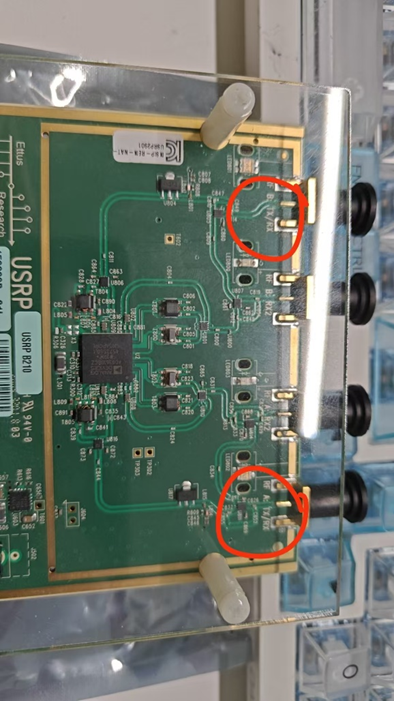
当Pluto SDR的性能受限的时候,还可以采用NI USRP 进行替换。例如B210,X310,X410等型号,需要用户具备对应的开发能力。
5、演示视频
共有21个演示视频。
https://space.bilibili.com/688331634/lists/4783879
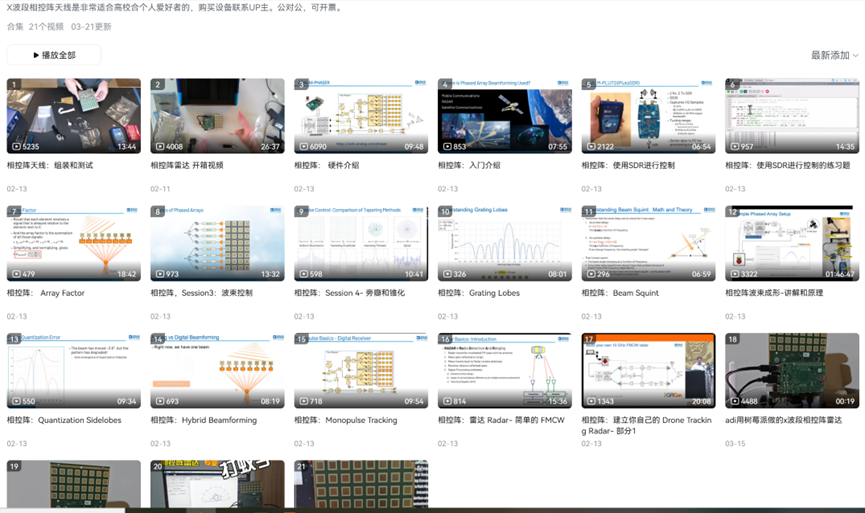
相控阵天线:组装和测试
相控阵雷达 开箱视频
相控阵: 硬件介绍
相控阵:入门介绍
相控阵:使用SDR进行控制
相控阵:使用SDR进行控制的练习题
相控阵: Array Factor
相控阵,Session3:波束控制
相控阵:Session 4- 旁瓣和锥化
相控阵:Grating Lobes
相控阵:Beam Squint
相控阵波束成形–讲解和原理
相控阵:Quantization Sidelobes
相控阵:Hybrid Beamforming
相控阵:Monopulse Tracking
相控阵:雷达 Radar-简单的 FMCW
相控阵:建立你自己的 Drone Tracking Radar-部分1
adi用树莓派做的x波段相控阵雷达
树莓派项目:X波段相控阵雷达,实时追踪
资料
相控阵天线波束图样相关理论
第三部分:旁瓣(Sidelobes)与加权(Tapering)
文档教程
客户案例